Chcete-li začít programovat v Javě na CentOS, musíte nejprve nainstalovat (JDK) Java Development Kit do systému, abyste mohli zkompilovat a spustit java program. Ukážeme si instalaci spuštění programu JDK a Java prostřednictvím prostředí příkazové řádky. Ke spuštění java programu potřebujete textový editor, ve kterém budete psát program jako je sublime, Nano nebo jednoduchý editor textových souborů. Nejprve zkompilujete java program. Po úspěšné kompilaci programu se vytvoří soubor s příponou .class a poté tento soubor použijete ke spuštění programu Java.
V tomto článku se dozvíte, jak napsat, zkompilovat a spustit první Java program. V tomto článku jsme provedli všechny příkazy v systému CentOS 8.
Nejprve se přihlásíte jako uživatel root na vašem systému CentOS 8 a provedete následující postup:
Instalace sady JDK (Java Development Kit)
Otevřete okno terminálu. Klikněte na „Aktivity“ v levém rohu plochy a do vyhledávacího pole zadejte terminál. Klikněte na ikonu terminálu ve výsledcích vyhledávání následovně:
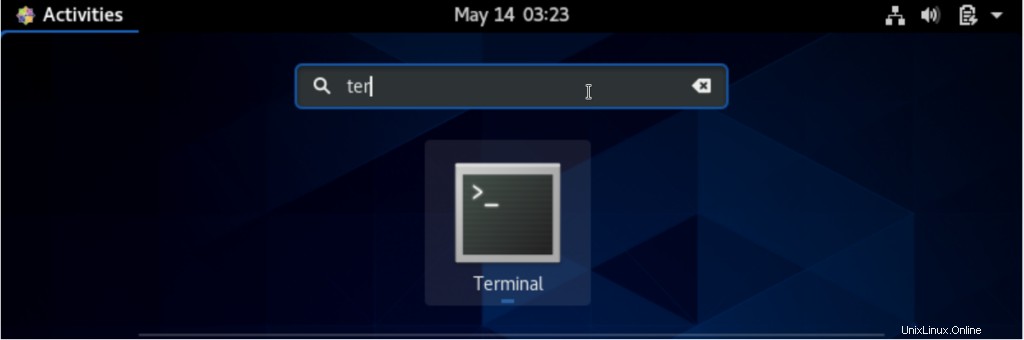
JDK můžete nainstalovat, pokud není nainstalován ve vašem systému CentOS 8. K instalaci Java na váš systém použijte následující příkaz:
$ sudo dnf install java-11-openjdk-devel
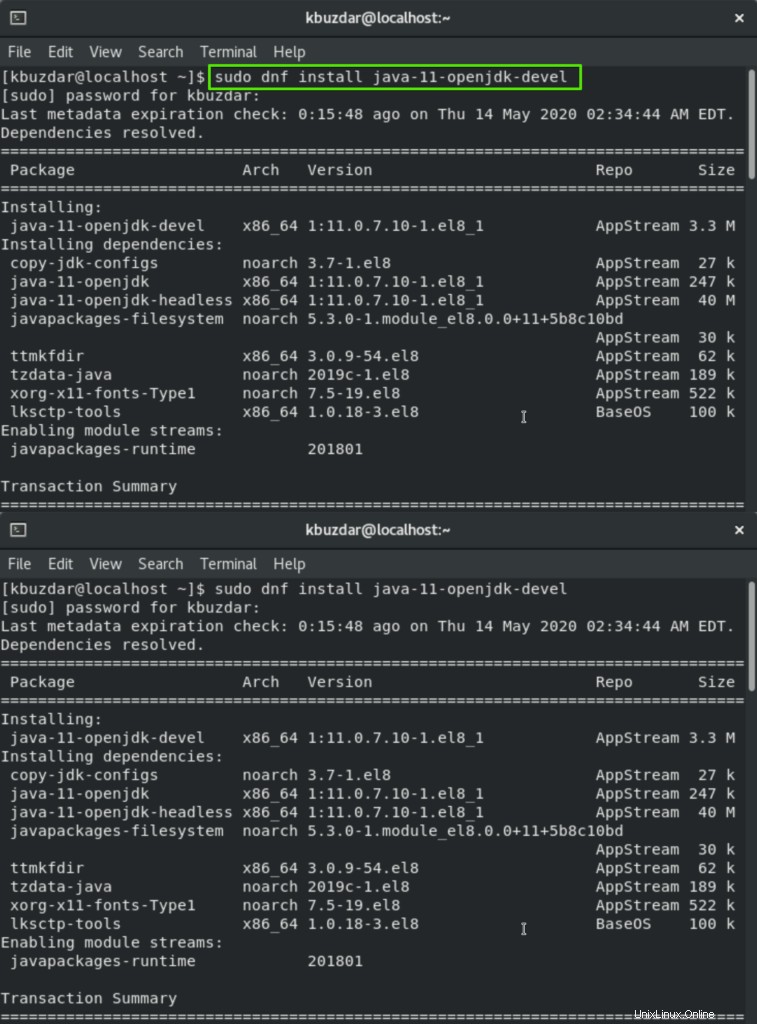
Chvíli počkáte na dokončení procesu instalace.
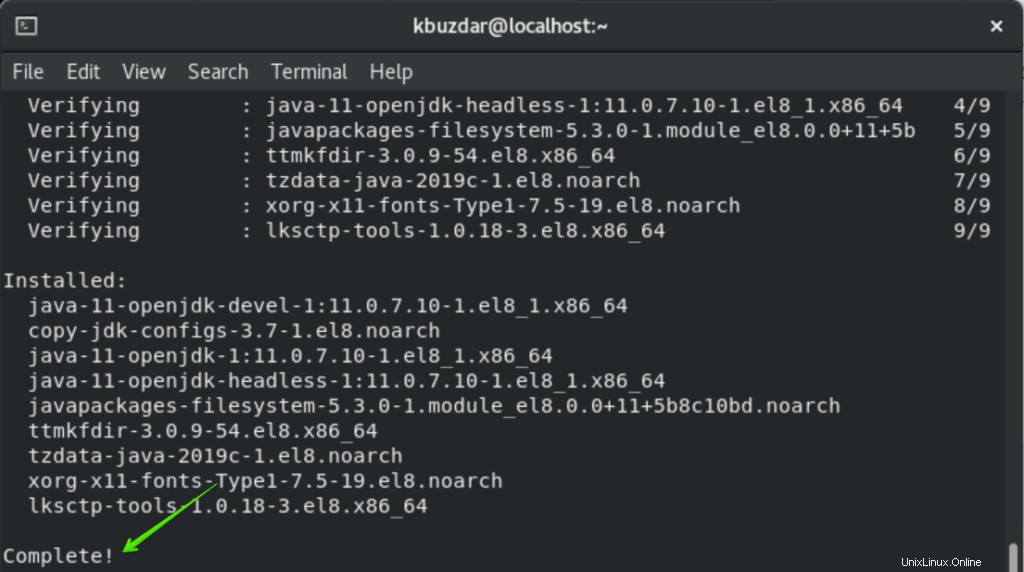
Chcete-li ověřit instalaci procesu, zkontrolujete verzi pomocí následujícího příkazu:
$ java -version

Java byla úspěšně nainstalována do vašeho systému.
Nyní je váš systém připraven vytvořit první Java program na CentOS 8.
Vytvořte první program Java
Nejlepší je vytvořit samostatný adresář pro všechny java programy. V domovské složce tedy vytvoříte adresář s názvem „java_directory“. K vytvoření adresáře použijte následující příkaz:
$ mkdir java_directory
Pomocí příkazu cd přejdete do tohoto adresáře následovně:
$ cd java_directory

Nyní vytvoříte prázdný soubor pomocí příkazu ‚touch‘ přes terminál. K tomuto účelu slouží také textový editor. Spusťte příkaz v terminálu následovně:
$ touch filename.java
Zde jsme například vytvořili soubor s názvem ‚helloworld.java‘.
$ touch helloworld.java
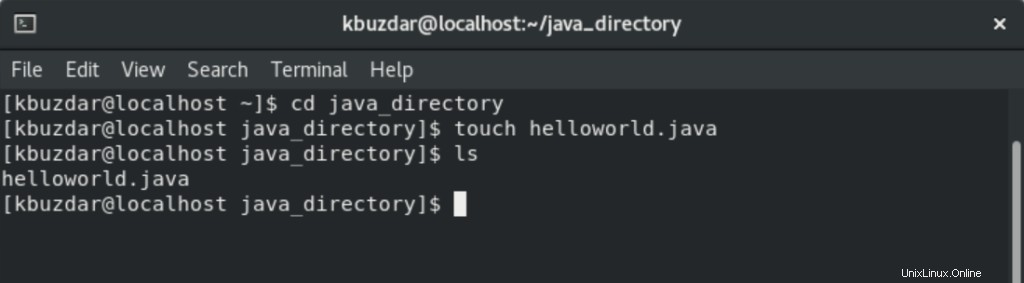
Otevřete textový editor a vložte následující kód do výše vytvořeného souboru:
class helloworld {
public static void main(String args[]){
System.out.println("this is my first hello world program");
}
} Nyní uložte výše uvedený textový soubor s příponou .java a zavřete jej následovně:
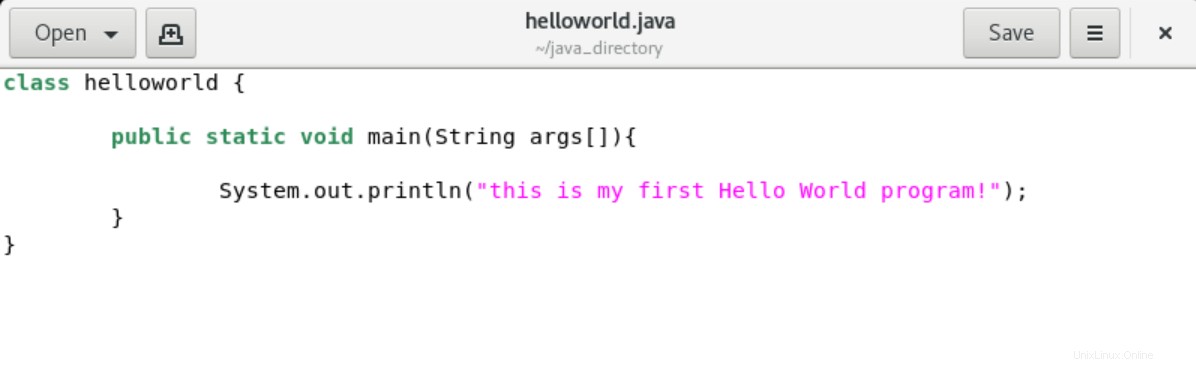
Toto je základní java program, který na vašem terminálovém okně vypíše „toto je můj první program hello world“. Po napsání java programu jej zkompilujete pomocí java kompilátoru. Syntaxe kompilace programu je následující:
$ javac filename.java
Zde je název souboru helloworld.java’. Příkaz by tedy vypadal následovně:
$ javac helloworld.java
Po provedení výše uvedeného příkazu vytvoří kompilátor java soubor třídy, který ověříte pomocí příkazu ‚ls‘ následovně:

Nyní spustíte zkompilovaný java program pomocí následující syntaxe:
$ java helloworld
Uvidíte, že na obrazovce terminálu byl vytištěn text „toto je můj první program hello world“.

gratuluji! Spustili jste svůj první java program na CentOS 8.
Závěr
V tomto článku jste se naučili, jak nainstalovat a spustit program Java na CentOS 8 pomocí příkazového řádku. Nyní můžete spouštět jakýkoli Java program pomocí terminálu na vašem systému CentOS 8. Navíc můžete prozkoumat, jak nastavit cestu k souborům Java. Doufám, že tento článek bude pro vás užitečný. Sdělte nám prosím svůj názor prostřednictvím komentářů.